Galaxy S22: تمكين / تعطيل التدوير التلقائي للشاشة

مع هاتف Galaxy S22، يمكنك بسهولة تمكين أو تعطيل التدوير التلقائي للشاشة لتحسين تجربة الاستخدام.

عادةً ما تكون أخطاء الشاشة الزرقاء مخيفة ، وغالبًا ما تعطي هذه الأخطاء إحساسًا بشيء غريب يحدث لنظام الكمبيوتر. أولاً ، لا تقلق لأنها ليست مشكلة كبيرة وثانيًا ، يمكن إصلاحها بطرق بسيطة.
الآن ، إذا تحدثنا عن fltmgr.sys ، فهو ملف يستخدمه Windows للحفاظ على الوظائف المختلفة للملفات ومحركات الأقراص الثابتة.
يمكن تسمية Fltmgr.sys رسميًا باسم Microsoft Filesystem Filter Manager ، وهو يتأكد من عدم تلف البيانات الموجودة على محرك الأقراص الثابتة. إذا حدث تلف في البيانات وأصبح الملف غير قابل للقراءة ، فمن المحتمل أن يظهر خطأ System Service Exception (fltmgr.sys) على الشاشة الزرقاء. من المحتمل أن يظهر هذا الخطأ مرة أخرى إذا لم تقم بتطبيق الإصلاحات الموضحة في المدونة.
لذا ، دعونا نتعرف على كيفية منع خطأ fltmgr.sys واحدًا تلو الآخر.
إصلاح SYSTEM_SERVICE_EXCEPTION (خطأ fltmgr.sys)
قبل أن نقوم بتدوين أي إصلاحات لخطأ الشاشة الزرقاء هذا ، حاول إعادة تشغيل جهاز الكمبيوتر الخاص بك . في بعض الأحيان لا يتم تحميل File System Manager بشكل صحيح ولكن إعادة التشغيل تمنحك فرصة لمسح ذاكرة الوصول العشوائي للنظام. إذا تلقيت رسالة الخطأ حتى بعد إعادة التشغيل ، فاتبع الإصلاحات المذكورة أدناه.
الإصلاح 1: الوضع الآمن مع الاتصال بالشبكة (Windows 10)
أول شيء عليك القيام به هو الدخول في الوضع الآمن. لهذا ، اتبع الخطوات أدناه.
الخطوة 1 : قم بإيقاف تشغيل جهاز الكمبيوتر الخاص بك.
الخطوة 2 : قم بتشغيل جهاز الكمبيوتر الخاص بك عن طريق الضغط لفترة طويلة على زر الطاقة وعندما يظهر السجل في Windows على الشاشة ، اضغط لفترة طويلة على زر التشغيل لإيقاف تشغيله.]
الخطوة 3 : أثناء تكرار نفس الخطوات ، ستعرض الشاشة "Preparing Automatic Repair" (جارٍ تحضير الإصلاح التلقائي).
الخطوة 4 : انقر فوق " خيارات متقدمة" بينما يستمر Windows في تشخيص المشكلة.

الخطوة 5 : في الشاشة التالية ، انقر فوق استكشاف الأخطاء وإصلاحها.
خطوة 6 : انقر فوق خيارات متقدمة و إعدادات بدء التشغيل على الشاشة التالية.
الخطوة 7 : أخيرًا ، حدد إعادة التشغيل.
الخطوة 8 : اضغط على 5 وستتمكن من تمكين الوضع الآمن مع الاتصال بالشبكة .
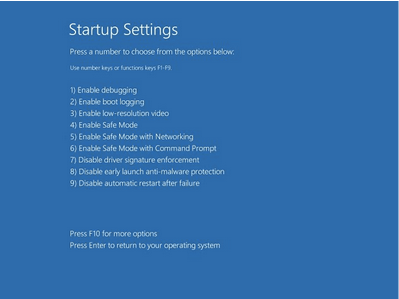
وستكون قادرًا على حل مشكلة استثناء خدمة النظام (fltmgr sys). إذا لم تستطع ، فاتبع الطريقة التالية.
الإصلاح 2: تشغيل SFC Scan (مدقق ملفات النظام)
يساعد مدقق ملفات النظام أو SFC في Windows في النظام بحيث يتم اكتشاف أي ملفات مفقودة أو تالفة. لإصلاح خطأ استثناء خدمة النظام (fltmgr sys) ، اتبع الخطوات المذكورة أدناه.
الخطوة 1 : اضغط على شعار Windows على لوحة المفاتيح واكتب cmd هنا. انقر بزر الماوس الأيمن فوق موجه الأوامر واختر تشغيل كمسؤول . انقر فوق "نعم".
الخطوة 2 : في هذه النافذة ، اكتب SFC / scannow واضغط على Enter.

يرجى التحلي بالصبر وإعطاء النظام بعض الوقت لاكتشاف جميع المشكلات. بمجرد الانتهاء من ذلك ، أعد تشغيل الكمبيوتر وتحقق من حل خطأ fltmgr.sys.
الإصلاح 3: تحديث جميع برامج التشغيل الخاصة بك
الآن ، من المهم أن تحافظ على تحديث جميع برامج التشغيل الخاصة بك لأن برنامج التشغيل القديم أو الخاطئ قد لا يكون قادرًا على التعرف على النظام بالطريقة التي كان ينبغي أن يكون عليها. يمكنك البحث عن طريقة يدوية لتحديث كل برنامج تشغيل ، ولكنها عملية محمومة لتحديث كل منهم واحدًا تلو الآخر. وبالتالي ، يمكنك التبديل إلى Smart Driver Care لتحديث جميع برامج التشغيل دفعة واحدة. يمكنك تجربة هذه الأداة مجانًا ، حيث يمكن لزر واحد تحديث جميع برامج التشغيل بسهولة.
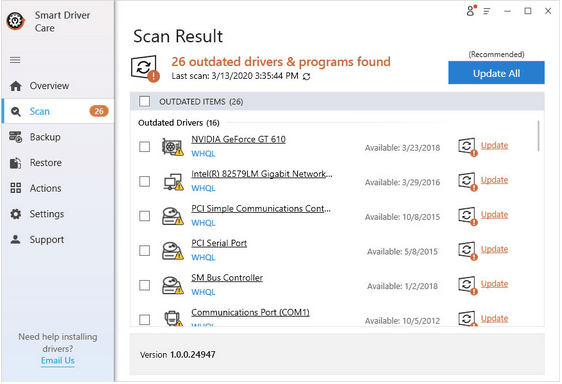
الخطوة 1 : قم بتنزيل Smart Driver Care على سطح المكتب لديك.
الخطوة 2: دعها تفحص النظام. بمجرد المسح الضوئي ، انقر فوق تحديث الكل وستجد أن جميع برامج التشغيل قد قامت بالاتصال بالنظام بشكل صحيح.
الخطوة 3 : أعد تشغيل النظام ومعرفة ما إذا كان خطأ SYSTEM_SERVICE_EXCEPTION (fltmgr.sys) قد اختفى.
الإصلاح 4: اكتشف ما إذا كانت الأجهزة ومحركات الأقراص الثابتة تعمل بشكل صحيح
إذا لم يتم توصيل محركات الأقراص الثابتة بشكل صحيح ، أو كان هناك خلل في النظام ، فلن يستجيب الكمبيوتر كما ينبغي. للتحقق من مشكلات الأجهزة ، يمكنك استبدال الجهاز أو إزالته وفحصه.
يجب عليك أيضًا التحقق من الضوضاء أو الأصوات الغريبة التي يواصل النظام إصدارها. حدد موقعه في الوقت المحدد واكتشف ما إذا كان محرك الأقراص الثابتة أصبح قابلاً للقراءة الآن.
تم فرز SYSTEM_SERVICE_EXCEPTION (fltmgr.sys) خطأ
نأمل أن يكون هذا الخطأ قد انتهى الآن. لمزيد من استكشاف الأخطاء وإصلاحها ، يمكنك محاولة تنظيف السجل الخاص بك ورؤية الخطأ يتلاشى. ومع ذلك ، من المحتمل أن يختفي الخطأ بعد تجربة جميع الإصلاحات. إذا كانت الإجابة بنعم ، فامنحنا تصويتًا مؤيدًا أدناه وتابعنا على Facebook و YouTube للحصول على جرعة يومية من التكنولوجيا.
مع هاتف Galaxy S22، يمكنك بسهولة تمكين أو تعطيل التدوير التلقائي للشاشة لتحسين تجربة الاستخدام.
إذا كنت ترغب في معرفة ما الذي حذفته سابقًا أو الإجابة عن كيفية مشاهدة التغريدات المحذوفة على Twitter، فهذا الدليل مناسب لك. اقرأ المدونة لتجد إجابتك.
هل سئمت من جميع القنوات التي اشتركت فيها؟ تعرف على كيفية إلغاء الاشتراك في جميع قنوات اليوتيوب مرة واحدة بسهولة وفاعلية.
هل تواجه مشاكل في استقبال أو إرسال الرسائل النصية على هاتف Samsung Galaxy؟ إليك 5 طرق فعالة لإعادة ضبط إعدادات الرسائل على Samsung.
إذا بدأ جهاز Android الخاص بك في الشحن الاحتياطي تلقائيًا، اتبع هذه الخطوات الفعالة لتعطيل هذه الميزة وإصلاح المشكلة بسهولة.
تعرف على كيفية تغيير اللغة ونغمة الصوت في تطبيق Bixby Voice بسهولة، واكتشف خطوات بسيطة لتحسين تجربتك مع مساعد Samsung الصوتي الذكي.
تعلم كيفية دفق Zoom Meeting Live على Facebook Live و YouTube بشكل سهل وفعال. خطوات تفصيلية ومتطلبات أساسية لتتمكن من بث اجتماعاتك مباشرة.
هل تواجه مشكلة في إرفاق الملفات في Gmail؟ نوضح لك 8 حلول فعّالة لمساعدتك في حل هذه المشكلة وإرسال ملفاتك بسلاسة.
هل تريد العثور على شخص محدد على Telegram؟ فيما يلي 6 طرق سهلة يمكنك استخدامها للبحث عن الأشخاص على Telegram بسهولة ويسر.
استمتع بمشاهدة مقاطع فيديو YouTube بدون إعلانات مع هذه الطرق الفعالة.







